Wenn Sie mehrere E-Mail-Konten haben, möchten Sie vielleicht für jedes eine separate Signatur. Sie können dies mit nur wenigen einfachen Schritten erreichen. Dieses kurze Tutorial zeigt Ihnen, wie Sie für jedes E-Mail-Konto auf Ihrem iPhone, iPad und Mac eine andere Signatur einrichten.
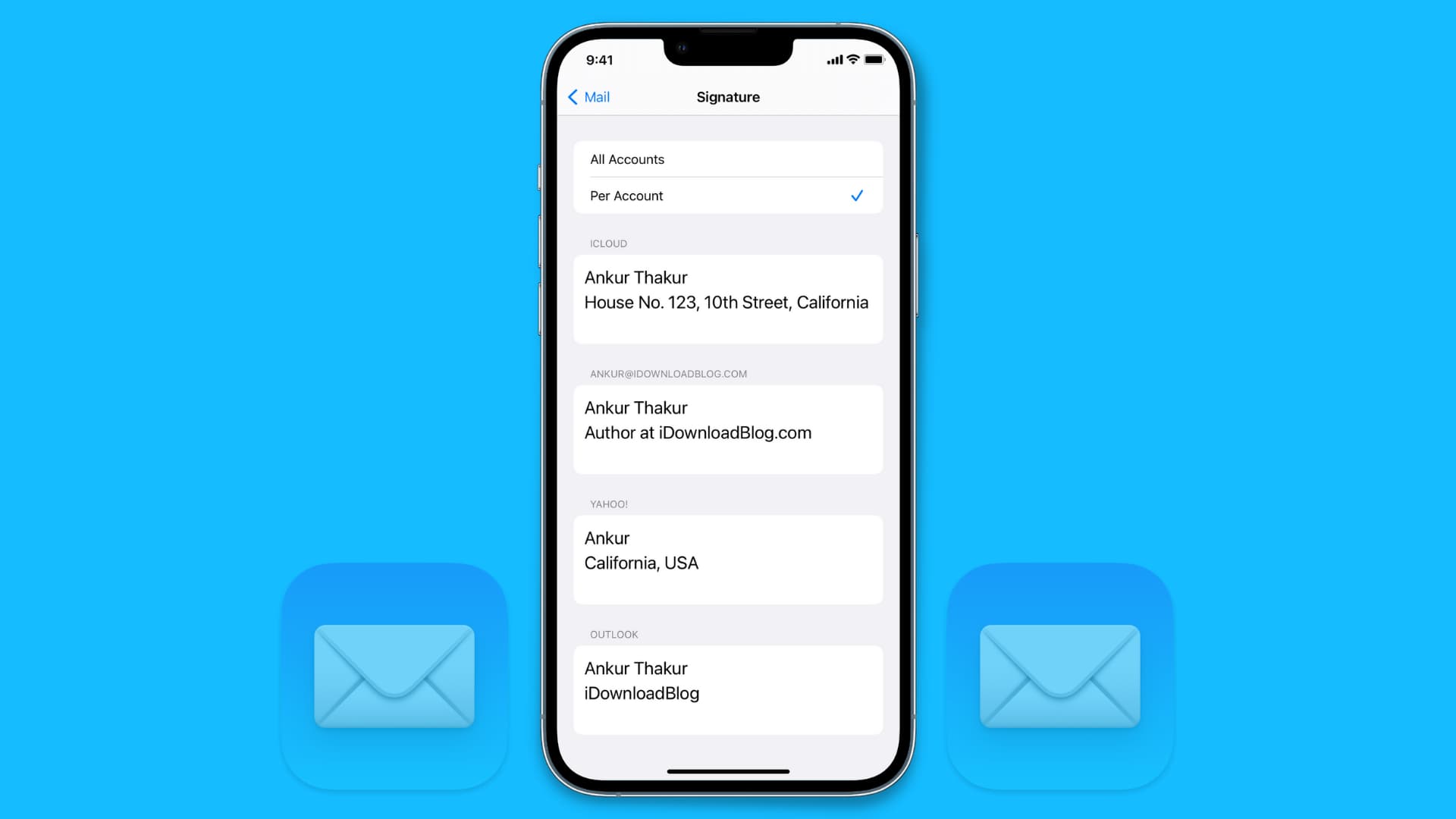
Ich lese gerne Signaturzeilen. Einige meiner Freunde sind ziemlich schlau und werden lustige Witze hinzufügen. Meine Familienmitglieder bieten normalerweise nach ihrer Unterschrift einige weise Ratschläge an. Unternehmen enthalten immer zusätzliche Kontaktinformationen. Ihre Unterschriftenlinie kann eine subtile Art sein, sich auszudrücken. Außerdem, wenn Sie es vorziehen, Ihr Privatleben von Ihrem Arbeitsleben zu trennen, könnten Sie diesen kleinen Tipp hilfreich finden.
So erstellen Sie E-Mail-Signaturen pro Konto auf iPhone und iPad
1) Öffnen Sie Einstellungen und tippen Sie auf Mail.
2) Scrollen Sie nach unten und tippen Sie auf Signatur.
3) Im Abschnitt”Signatur”können Sie entweder”Alle Konten”oder”Pro Konto”auswählen. Tippen Sie auf Pro Konto. Jetzt zeigen alle diesem Gerät hinzugefügten E-Mail-Konten ihre jeweilige aktuelle Signatur.
4) Um eine zu ändern, wählen Sie einfach die Signatur aus, löschen Sie sie und ersetzen Sie sie durch eine beliebige Signatur. Sobald Sie die Signaturzeile für jede E-Mail geändert haben, wird sie automatisch angezeigt, wenn Sie eine neue Nachricht senden.

So erstellen Sie mehrere E-Mail-Signaturen auf einem Mac
1) Öffnen Sie die Mail-App und drücken Sie Befehlstaste + Komma (,) Tasten.
2) Klicken Sie auf Signaturen.
3) Wählen Sie ein bestimmtes Konto (iCloud, Gmail usw.) aus und klicken Sie auf die Plus-Schaltfläche.
4) Fügen Sie Ihre Signatur hinzu. Sie können auch den Text auswählen und mit der rechten Maustaste klicken, um Formatierungsoptionen wie Fett, Kursiv, Link hinzufügen und mehr anzuzeigen.
5) Wiederholen Sie denselben Vorgang unter Alle Signaturen oder a bestimmtes hinzugefügtes Konto, um weitere Signaturen zu erstellen. Sie können die Signaturen auch in der mittleren Spalte auswählen und auf ein beliebiges Konto ziehen.
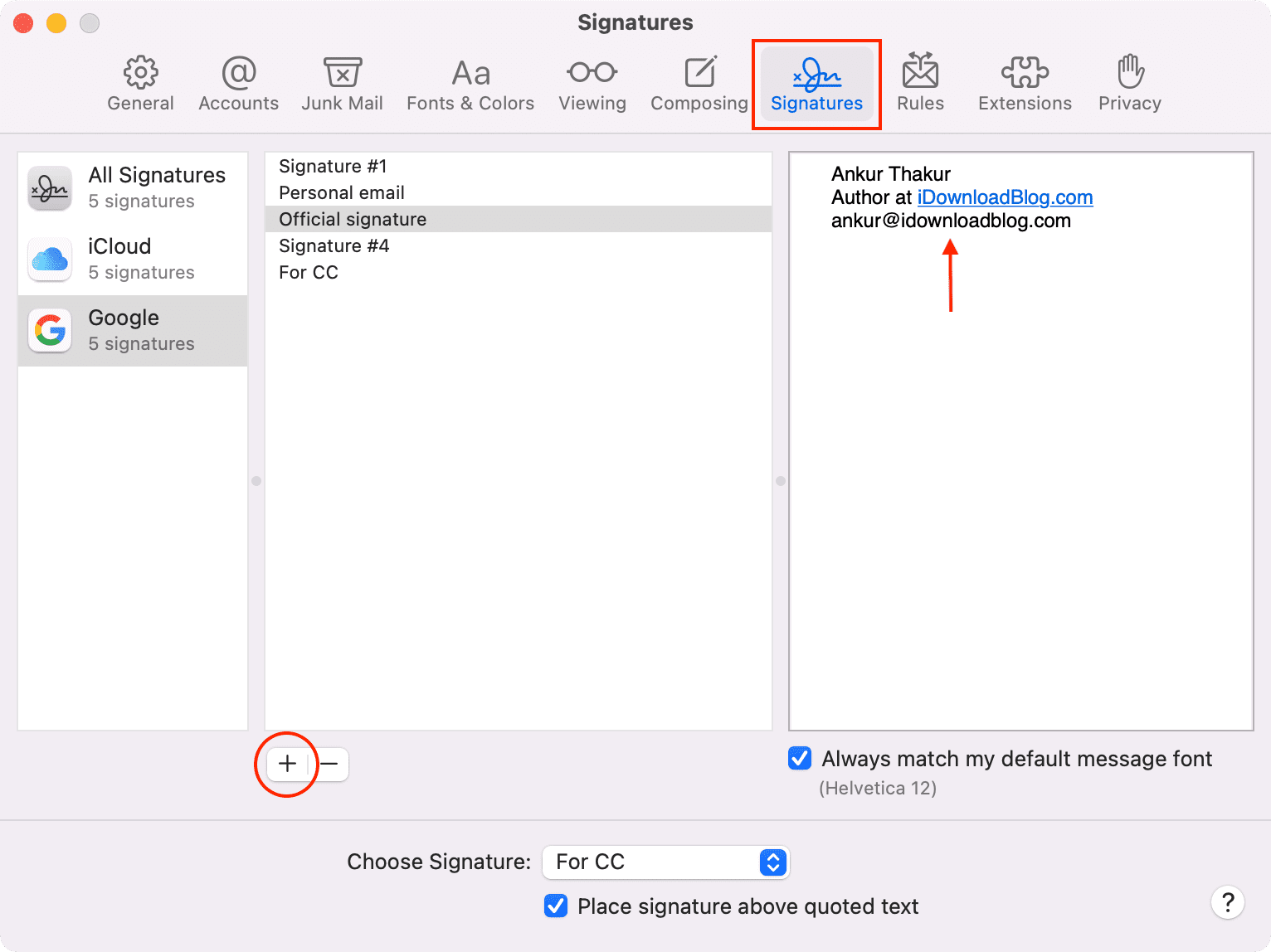
Klicken Sie von nun an auf dem Bildschirm zum Verfassen von E-Mails auf das Dropdown-Menü Signatur, um eine Option auszuwählen eins.
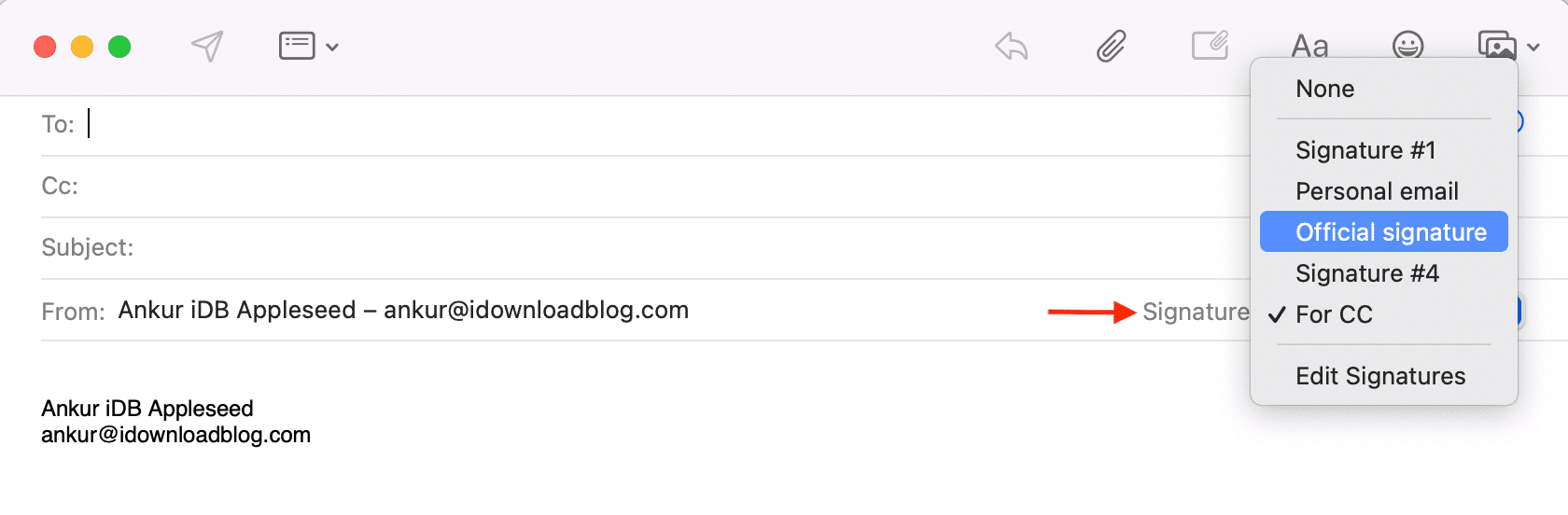
Lesen Sie auch: So erstellen Sie eine HTML-E-Mail-Signatur auf dem iPhone oder iPad